我的同事在5月购买了一部华为手机,他发现iPhone的使用体验并不理想。例如,iPhone的Wi-Fi速度较慢;系统频繁升级但运行仍然不够流畅;短信设置自动读取;下载应用时缺少进度提示;充电速度慢,且部分功能无法定制。不过,他现在面临的问题是不知道如何将华为手机的数据备份到Mac上,因为他在生日聚会上拍摄了许多照片。
如果你也拥有一部Android手机和Mac电脑,那么备份文件并不会太复杂,因为以下介绍的方法都是值得信赖的。请花一些时间阅读本文,了解更多详情。

方法一:使用Coolmuster Android Assistant for Mac备份华为手机
对于Mac用户,如果您之前使用过Apple设备,如iPhone,或者您有将文件从iPhone传输到Mac的经验,那么您可能想知道如何在Mac上备份华为手机。如果您觉得平台之间的转换有些困难,那么Coolmuster Android Assistant软件可以解决您的疑虑。
Coolmuster Android Assistant for Mac的优势:
- 支持Mac OS X 10.9或更高版本,兼容几乎所有类型的Android手机(Android 2.0至11或更高版本)。
- 不仅可以恢复音乐到Android,还可以选择性地将联系人、视频、照片等移动到Android。
- 在Mac上备份照片、视频、联系人等Android文件,并随时一键恢复。
- 将视频从Android导出到Mac,支持通话记录、短信、应用程序、照片、书籍、文档等数据。
- 在Mac上创建新联系人、导出联系人列表、编辑联系人信息,以及导入和导出Android消息。
- 在Mac上选择、下载和卸载应用程序,添加或删除Android图片、歌曲、PDF等数据。
如何使用Coolmuster Android Assistant for Mac进行华为手机数据传输:
- 在Mac上启动应用程序,点击“Android Assistant”。通过USB线连接华为手机到Mac,打开USB调试,允许USB调试,安装Android Assistant for Mac,并按照界面提示使华为手机被识别。
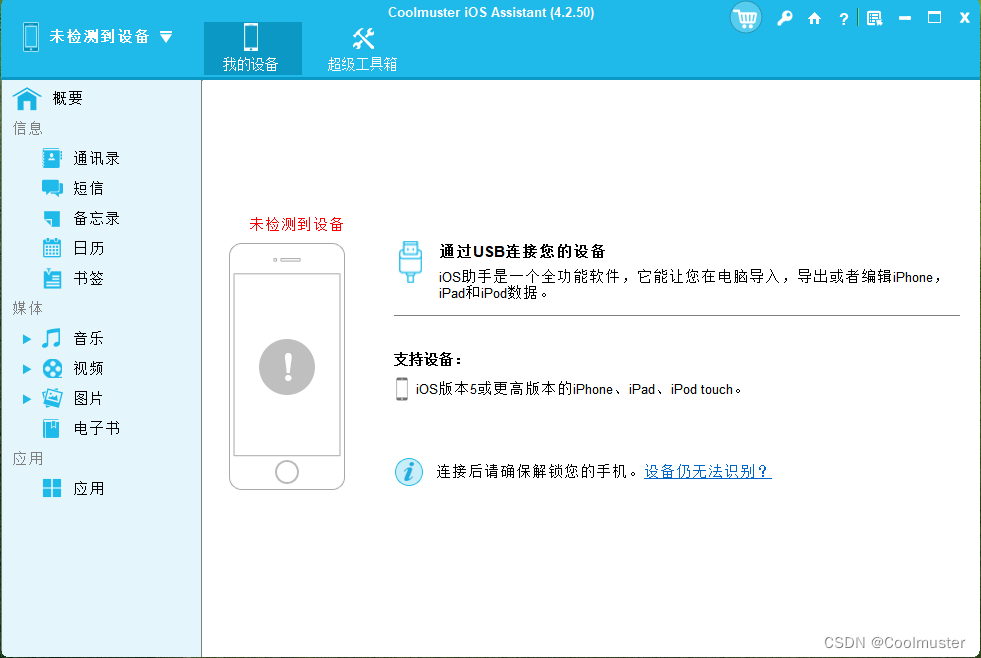
- 进入“超级工具箱”选项卡,点击“备份”选项。选择需要备份的内容,设置保存位置,然后点击“备份”以同步数据。
提示:如果需要恢复备份文件,按照上述步骤连接华为手机,然后进入“超级工具箱”,点击“恢复”,选择要恢复的内容,再次点击“恢复”。
奖励:如果您想了解如何将数据从Mac传输到华为,可以阅读这篇文章——最佳应用程序将文件从Mac传输到Android,它可能会为您提供一些参考。
方法二:通过Android File Transfer将照片从华为手机传输到Mac
Android File Transfer是一个功能强大的无线文件管理器,适用于Android 3.0或更高版本,您可以根据需要通过Wi-Fi将其连接到Mac。它可以帮助您管理照片、音乐等常用文件。
Android File Transfer华为到Mac文件传输的具体步骤:
- 通过USB线将华为手机连接到Mac,在手机上点击“是”并允许访问以授予连接权限。
- 以多媒体文件传输为例,在Mac上下载、安装并启动Android File Transfer,然后分别点击“DCIM”和“相机文件夹”。
- 选择要传输的照片(也支持音乐或视频),拖动到Mac上的文档中,完成后拔掉USB线。
方法三:使用Huawei Share在Mac上备份华为手机
Huawei Share是华为PC套件,适用于Mac或Windows,可以轻松将华为手机中的应用程序、照片、视频等传输到Mac。操作简单,传输效果好,还支持在Mac上编辑手机中的照片。
如何在Mac上使用Huawei Share进行华为文件传输:
- 解锁手机,前往“设置”>“设备连接”>“启用Huawei Share”,Wi-Fi会自动打开。填写用户名和密码以访问Huawei Share。
- 在Mac的“Finder”中点击“网络”,找到华为手机,双击华为名称图标并登录。
- 通过Mac上的“Finder”查看华为手机上的文件,然后复制照片、视频等文件到Mac。
方法四:通过Huawei HiSuite for Mac备份华为手机
Huawei HiSuite是华为公司开发的Mac版PC套件,可以管理数据(如音乐、短信、联系人等)、备份文件、修复手机系统。Mac版HiSuite客户端也可以从应用商店一键下载安装。
如何通过Huawei HiSuite for Mac在Mac上备份华为手机:
- 在Mac上打开HiSuite,通过USB线连接华为手机到Mac,导航至设置>应用程序>HiSuite>权限,启用USB调试。
- 在界面中点击“首页>备份”,选择需要备份的文件,设置数据位置,点击“备份”继续。
- 设置密码,按照提示操作,传输任务完成后点击“完成”。
方法五:通过蓝牙在Mac上备份华为
通过蓝牙进行无线传输,称为“蓝牙文件交换”技术,您可以在Mac上的“Finder”或“Launchpad”中找到蓝牙选项。
Mac上通过蓝牙备份华为的步骤:
- 从Mac的“系统偏好设置”>“蓝牙”启用蓝牙,然后在华为手机上的“设置”>“蓝牙”配对。
- 在华为上选择蓝牙>发送文件到设备,将数据发送到Mac。
- 在华为上点击“共享”以在Mac上备份手机数据,检查Mac上的数据。
方法六:通过图像捕捉将照片从华为手机下载到Mac
如果您只需要将华为手机中的照片传输到Mac,Mac内置的图像捕捉功能是一个不错的选择。
如何通过Image Capture将华为手机中的照片下载到Mac:
- 通过USB线连接华为手机到Mac,打开“图像捕捉”。
- 从设备列表中选择华为手机,预览图像详细信息,选择或创建图片存储位置。
- 点击“导入”或“全部导入”将照片从华为手机传输到Mac。
结论:
许多手机用户可能知道一些Android到Windows PC的传输方法,但他们可能不知道将照片从华为手机传输到Mac。如果您掌握了这6个解决方案的精髓,那么恭喜您,您已经超越了大多数其他考虑华为转Mac的人。在这些方法中,我个人会选择Coolmuster Android Assistant,因为它支持海量文件、承载多种功能、专业性,并且不断优化各种功能。
现在,我相信您不需要在网上搜索“华为将照片传输到Mac”,而是可以回忆起华为到Mac传输的一些细节。如果您愿意分享您的选择经验,我们非常欢迎。
版权归原作者 Coolmuster 所有, 如有侵权,请联系我们删除。